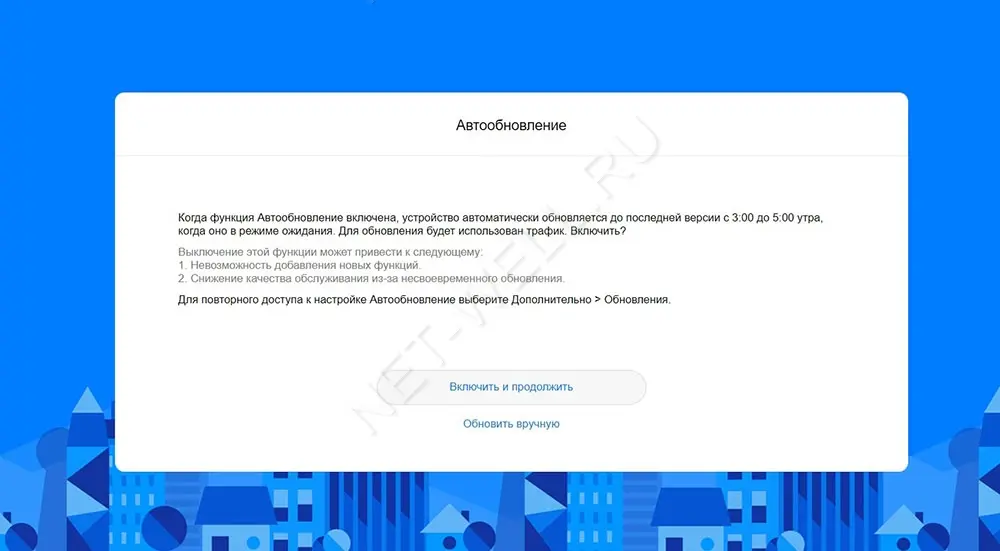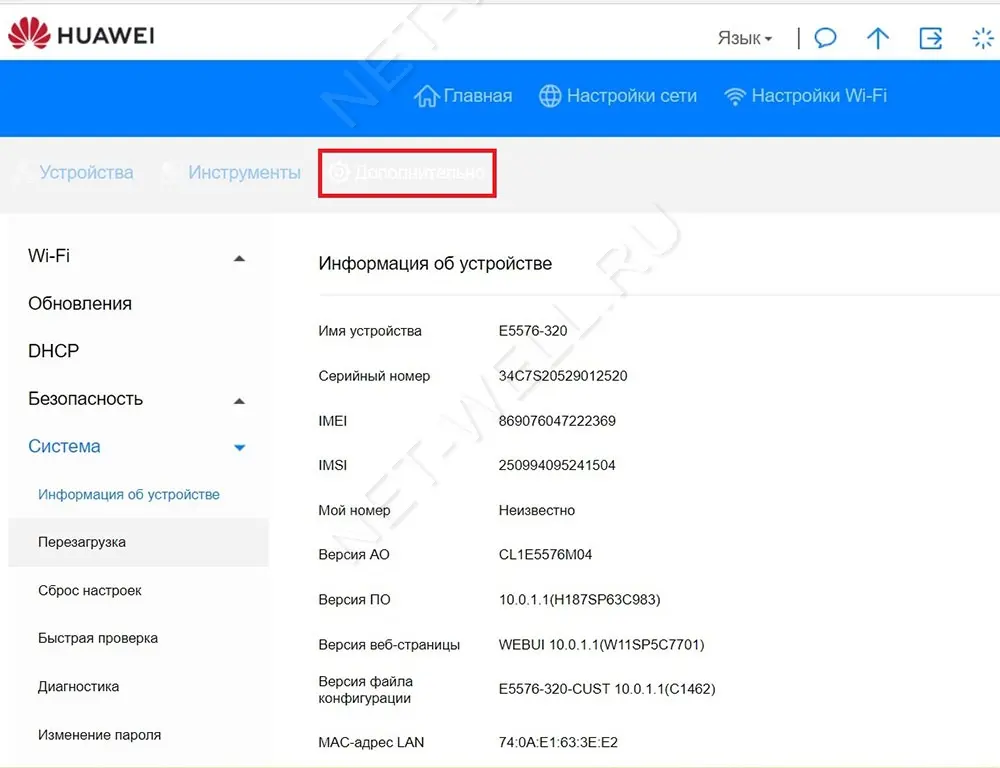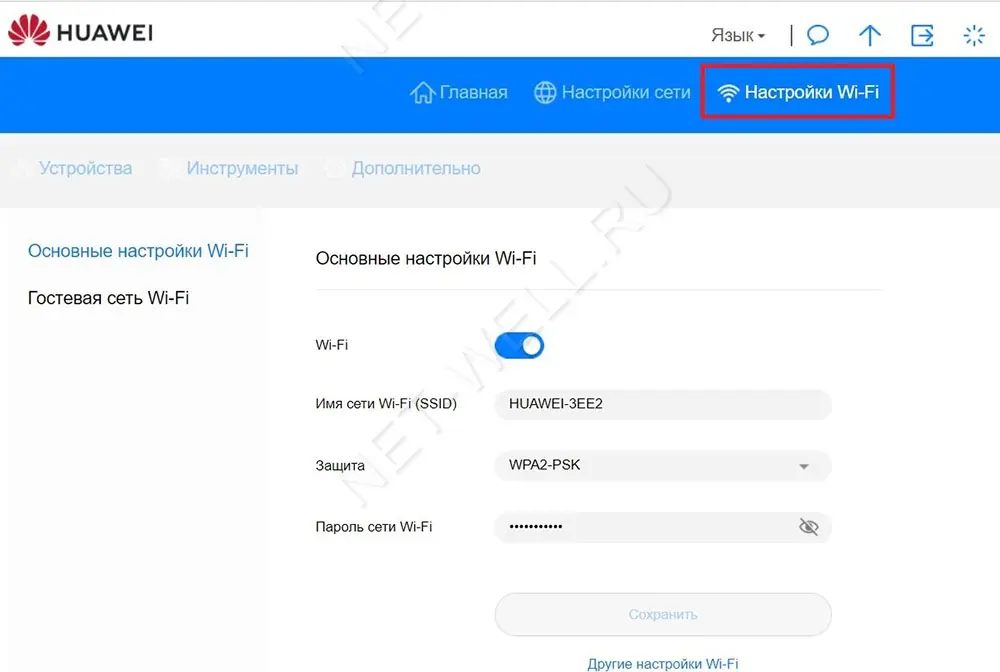В 2020 г. компания решила порадовать нас и выпустила обновленную версию карманного Wi-Fi роутера- Huawei E5576-320. Как и предыдущие аналоги основной особенностью сетевого устройства является наличии батареи и Wi-Fi модуля. Таким образом роутер не привязан к розетке и способен подключить несколько устройств по беспроводной сети Wi-Fi, а это значит что его можно использовать: на природе, даче, прогулке, в путешествии, автомобиле и т.д.
Обзор мобильного Wi-Fi роутера Huawei e5576-320
Внешний вид Huawei E5576.
Роутер можно смело назвать карманным, поскольку он очень не большого размера 100 х 58 х14 мм и вес всего 72 г. Выпускается в двух цветах: черный и белый (к нам попал роутер белого цвета). Пластик не глянцевый, отпечатков и следов на нем не остается. Спереди можно увидеть темную полосу, на которой расположились два индикатора: батареи и мобильного сигнала и надпись Huawei.
Сзади, сняв крышку можно увидеть слот для сим карты (sim стандартного размера). Имя Wi-Fi сети и пароль, как вы можете понять роутер уже настроен и не требует первичной настройки, но при желании имя и пароль можно изменить через веб интерфейс. Кнопка «Reset» — служит для сброса настроек до заводских.
Сверху кнопка включения/ выключения.
С противоположенной стороны разъем microUSB.
На внешний вид Хуавей 5576 можно охарактеризовать одним словом- минимализм, никаких лишних деталей, все максимально просто и функционально.
Технические характеристики Huawei E5576-320
3G/ 4G Wi-Fi роутер имеет съемную батарею 1500 мА/ч, что, по заверению производителя, позволит использовать его без подзарядки до 6 часов.
Wi-Fi модуль работает на частоте 2,4 ГГц (802.11 b/g/n), позволяет одновременно подключить до 16 устройств. Так же можно подключить устройство по USB кабелю к компьютеру/ ноутбуку и пользоваться Интернетом.
Модификация 320 предназначена для России, а это значит что он поддерживает все российские частоты. То же касается и операторов. мобильный роутер работает со всеми операторами: МТС, Билайн, Мегафон, Теле2, Ростелеком и т.д.
Поддерживает сети 3G :UMTS, HSPA, HSPA+,DCHSPA и 4G: LTE FDD и LTE TDD. Скорость в 3G входящая до 42,5 Мбит/с, исходящая до 5,76 Мбит/с и 4G/ LTE входящая до 150 Мбит/с, исходящая до 50 Мбит/с.
Комплектация: 3G/ 4G Wi-Fi роутер, кабель USB- microUSB, документация.
Настройка Huawei e5576
Для настройки можно использовать не только компьютер/ ноутбук, но и смартфон или планшет. Первое, что необходимо сделать — включить роутер и подключиться по Wi-Fi или кабелю. Для смартфонов и планшетов существую приложения для настройки, поскольку функционал этих приложений урезан и работают они не всегда идеально, мы рекомендуем настраивать через веб интерфейс. Для этого откройте любой браузер и в адресной строке введите 192.168.8.1, пароль admin (по умолчанию).
При первом включении будет предложено включить обновления, нажмите «Включить и продолжить».
Следующим шагом можно изменить имя беспроводной Wi-Fi сети или пароль, можете оставить по умолчанию и нажать кнопку «Далее».
Затем нужно указать новый пароль для веб интерфейса (вместо admin), рекомендуем выбрать «Как пароль Wi-Fi сети» и нажать «Готово».
Откроется меню Главная, на которой можно увидеть уровень сигнала (в делениях), какую сеть ловит роутер (3G или 4G), сколько устройств подключено и т.д.
В меню Устройства можно увидеть какие устройства сейчас подключены к Huawei e5576.
В меню Инструменты, можно прочитать СМС сообщения и посмотреть Статистику.
Во вкладке Дополнительно можно включить или отключить обновления, настроить безопасность, посмотреть основную информацию об устройстве и т.д.
В меню Настройки Wi-Fi можно включить или отключить Wi-Fi раздачу, изменить имя и пароль беспроводной сети. В подменю Гостевая сеть Wi-Fi можно включить гостевую сеть, она необходима если вы хотите предоставить Интернет устройствам, но без доступа к локальным ресурсам, обычно применяется в офисах.
Вывод.
В целом Huawei e5576-320 оставляет о себе приятные впечатления, не большой, не тяжелый, не дорогой, все основные функции есть. Единственное что могли бы добавить это два разъема для подключения внешних 3G/ 4G антенн.
Huawei e5576 320 — это портативная мобильная точка доступа, которая позволяет подключаться к интернету в пути и обеспечивает быструю и стабильную связь. Она оснащена современными технологиями и позволяет с легкостью подключаться к интернету в любой точке мира.
Настройка Huawei e5576 320 не займет много времени, если вы будете следовать пошаговой инструкции. В этой статье мы расскажем вам о основных шагах настройки и наиболее важных настройках, которые помогут вам получить максимально быстрое и стабильное интернет-соединение.
Первым шагом при настройке Huawei e5576 320 является включение устройства. Для этого нажмите и удерживайте кнопку включения питания. После этого следуйте инструкциям на дисплее для завершения настройки.
Далее, необходимо установить SIM-карту в устройство. Откройте заднюю крышку точки доступа и вставьте SIM-карту в соответствующий слот. Убедитесь, что карта правильно вставлена и надежно закреплена.
Содержание
- Шаг 1: Распаковка и подключение устройства
- Шаг 2: Включение и настройка для доступа к интернету
- Шаг 3: Подключение к сети оператора и настройка APN
- Шаг 4: Установка пароля и настройка безопасности
- Шаг 5: Настройка Wi-Fi для стабильного интернет-соединения
- Шаг 6: Проверка и оптимизация работы устройства
Шаг 1: Распаковка и подключение устройства
Перед началом использования модема Huawei e5576 320 необходимо его корректно распаковать и подключить к компьютеру или другому устройству.
- Распакуйте коробку с модемом и проверьте наличие всех комплектующих:
- Модем Huawei e5576 320
- USB-кабель для подключения модема к компьютеру или зарядному устройству
- Инструкция по эксплуатации
- Гарантийный талон (при наличии)
- Вставьте SIM-карту в модем:
- Откройте крышку модема, расположенную на задней панели
- Вставьте SIM-карту в соответствующий слот
- Закройте крышку модема
- Подключите модем к компьютеру или другому устройству:
- Вставьте один конец USB-кабеля в разъем модема
- Вставьте другой конец USB-кабеля в свободный USB-порт компьютера или другого устройства
После выполнения этих шагов ваш модем Huawei e5576 320 будет готов к работе. Продолжайте настройку устройства, следуя инструкциям далее.
Шаг 2: Включение и настройка для доступа к интернету
После того, как вы подключили Huawei e5576 320 к питанию, выполните следующие шаги, чтобы включить и настроить для доступа к интернету:
- Включите роутер, нажав и удерживая кнопку питания на корпусе устройства.
- Подождите несколько секунд, пока роутер полностью загрузится.
- Вставьте SIM-карту в соответствующий слот на задней панели роутера. Убедитесь, что контакты на SIM-карте направлены вниз и что она правильно вставлена в слот. Закройте заднюю крышку роутера после вставки SIM-карты.
- Настройте соединение с вашим оператором мобильной связи. Для этого откройте веб-браузер на вашем устройстве (например, компьютере или смартфоне) и введите в адресной строке адрес роутера. Обычно это 192.168.8.1. Нажмите Enter, чтобы перейти на страницу администрирования роутера.
- На странице входа введите логин и пароль администратора роутера. Обычно логин — admin, а пароль — тот же admin. Если вы не изменяли эти данные, оставьте поле пароля пустым. Нажмите Войти (или аналогичную кнопку).
- На странице настроек найдите раздел Настройки соединения. Здесь вы можете выбрать оператора мобильной связи, указать необходимые APN-настройки и другие параметры соединения.
- После ввода всех необходимых данных нажмите кнопку Сохранить или Применить, чтобы сохранить настройки.
Поздравляю, вы успешно включили и настроили Huawei e5576 320 для доступа к интернету! Теперь вы можете подключиться к роутеру с помощью Wi-Fi или кабельного соединения и использовать быстрый и стабильный доступ в интернет.
Шаг 3: Подключение к сети оператора и настройка APN
После успешной активации и подключения устройства Huawei e5576 320 к компьютеру, необходимо продолжить настройку, подключився к сети оператора и настроив APN.
- Включите устройство и дождитесь, пока оно загрузится полностью.
- Нажмите кнопку меню (обычно находится на лицевой панели устройства), чтобы открыть основное меню.
- Выберите пункт «Настройки» или «Настройки подключения» с помощью кнопок управления и подтвердите выбор.
- Далее выберите пункт «Сеть» или «Подключение» и подтвердите выбор.
- В этом разделе вы должны найти настройки APN (Access Point Name). Настройки APN содержат в себе информацию о доступе к сети вашего оператора связи.
- Если в настройках APN не указаны данные вашего оператора, вам необходимо добавить новый профиль APN. Для этого нажмите на пункт «Добавить» или «Создать».
- Введите название профиля APN, которое может быть предоставлено вашим оператором связи (например, «МТС», «Билайн» и т.д.).
- Далее введите APN-имя (Access Point Name), которое также может быть предоставлено вашим оператором связи (например, «internet», «internet.mts» и т.д.).
- Если требуется, введите имя пользователя и пароль, предоставленные оператором связи. Некоторые операторы не требуют этих данных.
- Проверьте введенные данные и сохраните профиль APN.
Теперь ваше устройство Huawei e5576 320 готово к подключению к сети оператора. Перейдите к следующему шагу для подключения и настройки интернета.
Шаг 4: Установка пароля и настройка безопасности
Установка пароля на роутер Huawei e5576 320 является важным шагом для защиты вашей сети от несанкционированного доступа. В этом разделе мы расскажем, как установить пароль и выполнить другие настройки безопасности.
1. Зайдите в веб-интерфейс роутера
Для этого откройте веб-браузер на устройстве, подключенном к роутеру, и введите IP-адрес роутера в адресную строку. По умолчанию IP-адрес Huawei e5576 320 — 192.168.8.1. Нажмите Enter.
2. Введите имя пользователя и пароль
Имя пользователя и пароль по умолчанию — admin. Введите их в соответствующие поля и нажмите Войти.
3. Настройка пароля
Перейдите в меню «Настройки» или «Настройки безопасности», в зависимости от версии веб-интерфейса. Затем найдите раздел «Пароль роутера» или «Управление паролем».
4. Установите новый пароль
Следуйте указаниям на экране, чтобы установить новый пароль. Рекомендуется использовать сложный пароль, состоящий из букв, цифр и специальных символов.
5. Дополнительные настройки безопасности
В меню безопасности можно выполнить и другие важные настройки:
- Изменить имя сети (SSID) — установите уникальное имя вашей сети WIFI;
- Включить шифрование — выберите режим шифрования (например, WPA2-PSK) и задайте пароль;
- Ограничить доступ к сети — можно ограничить доступ определенным устройствам по их MAC-адресам;
- Включить фильтрацию по MAC-адресам — разрешить или запретить подключение к роутеру определенных устройств по их MAC-адресам.
6. Сохраните изменения
После завершения настройки пароля и других настроек безопасности не забудьте сохранить изменения, нажав кнопку «Сохранить» или «Применить».
После этого ваш роутер Huawei e5576 320 будет защищен паролем и настроен на более безопасную работу.
Шаг 5: Настройка Wi-Fi для стабильного интернет-соединения
Когда вы уже подключили Huawei e5576 320 к сети и настроили основные параметры, можно приступить к настройке Wi-Fi. Благодаря Wi-Fi вы сможете с легкостью подключать к интернету различные устройства, такие как смартфоны, планшеты, ноутбуки и т. д. Следуйте указанным ниже шагам для настройки Wi-Fi:
- Войдите в веб-интерфейс устройства. Чтобы это сделать, откройте веб-браузер на вашем устройстве и в адресной строке введите IP-адрес вашего Huawei e5576 320 (например, 192.168.8.1).
- Введите логин и пароль. По умолчанию логин и пароль обычно указываются на задней стороне устройства или в инструкции. Если вы не можете найти данные, свяжитесь с вашим интернет-провайдером.
- Перейдите в раздел «Настройки Wi-Fi». Обычно этот раздел можно найти в главном меню веб-интерфейса.
- Включите Wi-Fi. Установите переключатель в положение «Вкл/Выкл» или аналогичное, чтобы активировать Wi-Fi на устройстве.
- Настройте имя Wi-Fi сети (SSID). Введите желаемое имя вашей сети в поле «SSID». Рекомендуется использовать уникальное имя, чтобы отличить вашу сеть от других доступных сетей.
- Настройте тип шифрования и пароль Wi-Fi. Выберите желаемый тип шифрования (например, WPA2-PSK) и введите пароль для вашей Wi-Fi сети. Пароль должен быть достаточно длинным и сложным, чтобы обеспечить безопасность вашей сети.
- Сохраните настройки. Щелкните кнопку «Сохранить» или аналогичную, чтобы сохранить настройки Wi-Fi.
После завершения настройки Wi-Fi на Huawei e5576 320 вы сможете подключиться к вашей сети с помощью устройств, поддерживающих Wi-Fi. Введите имя сети и пароль, которые вы настроили ранее, на устройстве и вы сможете наслаждаться стабильным и быстрым интернет-соединением.
Шаг 6: Проверка и оптимизация работы устройства
После настройки Huawei e5576 320 рекомендуется выполнить проверку и оптимизацию работы устройства для достижения наилучшей производительности и стабильного интернет-соединения.
Вот несколько советов, которые помогут вам проверить и оптимизировать работу Huawei e5576 320:
- Проверьте подключение: Убедитесь, что устройство правильно подключено к сети и обеспечивает стабильное соединение. Проверьте, что сигнал Wi-Fi от устройства достаточно сильный для подключения к нему.
- Обновите прошивку: Проверьте наличие обновлений прошивки для Huawei e5576 320 и, если таковые имеются, обновите устройство до последней версии. Это поможет улучшить безопасность и функциональность устройства.
- Настройте параметры сети: Проверьте настройки сети в интерфейсе устройства. Убедитесь, что используемые настройки соответствуют вашим требованиям, и оптимизируйте их при необходимости.
- Оптимизируйте расположение устройства: Поместите Huawei e5576 320 в месте с наилучшим приемом сигнала. Избегайте преград, которые могут ослабить сигнал, таких как стены, металлические поверхности и другие электронные устройства.
- Улучшите сигнал Wi-Fi: Для улучшения сигнала Wi-Fi вы можете использовать беспроводные усилители сигнала или антенны, а также настроить оптимальные каналы Wi-Fi в интерфейсе устройства.
После выполнения этих шагов вы можете настраивать и тестировать свое устройство Huawei e5576 320 для достижения максимально стабильного и быстрого интернет-соединения.
Роутер Huawei E5576 320 — это надежное и мощное устройство, которое позволяет подключиться к сети Интернет в любой точке мира. Он обладает высокой скоростью передачи данных, стабильным соединением и широким функционалом. Однако, чтобы в полной мере воспользоваться всеми его возможностями, необходимо правильно настроить роутер.
Инструкция по настройке роутера Huawei E5576 320 поможет вам справиться с этой задачей без особых усилий. В тексте инструкции описаны все основные шаги, которые необходимо выполнить, чтобы настроить роутер и получить доступ к высокоскоростному интернету.
Перед началом настройки стоит проверить наличие всех необходимых аксессуаров и компонентов, включив роутер в розетку и подключив его к компьютеру. Затем, следуйте пошаговым указаниям из данной инструкции и в течение нескольких минут вы настроите роутер Huawei E5576 320 и будете готовы пользоваться скоростным интернетом в любой точке.
Содержание
- Основные функции роутера Huawei E5576 320
- Инструкция по подключению и настройке роутера
- Шаг 1: Вставьте SIM-карту
- Шаг 2: Включите роутер
- Шаг 3: Подключите устройства к Wi-Fi
- Шаг 4: Войдите в настройки роутера
- Шаг 5: Введите данные для входа
- Шаг 6: Настройте интернет-подключение
- Шаг 7: Сохраните изменения и перезагрузите роутер
- Настройка безопасности и защиты данных
- Работа с сетевыми настройками и подключениями
- 1. Подключение к интернету
- 2. Настройка беспроводной сети
- 3. Подключение к роутеру по кабелю
- 4. Доступ к веб-интерфейсу роутера
- Улучшение производительности роутера
- 1. Проверка качества сигнала
- 2. Обновление прошивки роутера
- 3. Использование оптимальных настроек
- 4. Размещение антенн роутера
- 5. Защита от внешних помех
- 6. Подключение устройств по Ethernet
- Вопрос-ответ
- Как настроить роутер Huawei E5576 320?
- Какой логин и пароль нужны для доступа к настройкам роутера Huawei E5576 320?
- Как подключить компьютер к роутеру Huawei E5576 320 по Wi-Fi?
- Что делать, если не могу войти в настройки роутера Huawei E5576 320 с помощью стандартного логина и пароля?
Основные функции роутера Huawei E5576 320
Роутер Huawei E5576 320 представляет собой портативное устройство, которое обеспечивает доступ в Интернет с помощью беспроводной связи. Он имеет несколько основных функций:
- Беспроводной доступ в Интернет: Роутер может устанавливать соединение с сетями 3G и 4G и предоставлять доступ к Интернету для подключенных устройств посредством Wi-Fi.
- Создание точки доступа Wi-Fi: Роутер может создавать свою собственную беспроводную сеть Wi-Fi, к которой могут подключаться другие устройства, такие как ноутбуки, смартфоны или планшеты.
- Сохранение и передача данных: Роутер может сохранять и передавать данные между подключенными устройствами и Интернетом. Он выполняет роль посредника для обмена информацией.
- Поддержка множественных устройств: Роутер может подключать несколько устройств к сети одновременно. Это позволяет использовать Интернет на нескольких устройствах одновременно.
- Управление настройками: Роутер обладает интерфейсом управления, где вы можете настраивать различные параметры, такие как имя и пароль сети Wi-Fi, настройки безопасности и другие.
Это лишь некоторые из основных функций роутера Huawei E5576 320. Он также может иметь дополнительные функции, которые могут отличаться в зависимости от модели роутера и версии программного обеспечения.
Инструкция по подключению и настройке роутера
Роутер Huawei E5576 320 – это устройство, которое позволяет подключиться к интернету с помощью мобильной сети и распределить сетевое соединение по Wi-Fi. Настройка данного роутера достаточно проста, следуйте инструкциям ниже.
Шаг 1: Вставьте SIM-карту
Перед началом настройки роутера необходимо вставить активированную SIM-карту мобильного оператора в соответствующий разъем на задней панели устройства.
Шаг 2: Включите роутер
Подключите роутер к сети питания и нажмите кнопку включения на задней панели устройства, чтобы включить его. Подождите несколько секунд, пока роутер запустится.
Шаг 3: Подключите устройства к Wi-Fi
Настройка Wi-Fi сети на роутере происходит автоматически. Найдите в списке доступных Wi-Fi сетей на вашем устройстве имя (SSID), которое соответствует имени, указанному на задней панели роутера. Подключитесь к этой сети, введя пароль, если он установлен.
Шаг 4: Войдите в настройки роутера
Откройте веб-браузер на вашем устройстве и введите следующий адрес: 192.168.8.1. Нажмите Enter, чтобы перейти на страницу входа в настройки роутера.
Шаг 5: Введите данные для входа
Введите имя пользователя и пароль для входа в настройки роутера. Обычно они указаны на сводной информационной карточке, которая поставляется в комплекте с устройством. Если вы не можете найти эти данные, обратитесь к производителю роутера или к своему интернет-провайдеру.
Шаг 6: Настройте интернет-подключение
В меню настроек роутера найдите раздел, который отвечает за настройку интернет-подключения. Вам может потребоваться выбрать доступный тип подключения (например, 3G, 4G или LTE) и ввести данные, предоставленные вашим интернет-провайдером.
Шаг 7: Сохраните изменения и перезагрузите роутер
После завершения настройки интернет-подключения сохраните изменения и перезагрузите роутер, чтобы применить новые настройки.
Теперь ваш роутер Huawei E5576 320 настроен и готов к использованию. Вы можете подключить к нему другие устройства и наслаждаться высокоскоростным и стабильным интернетом через Wi-Fi.
Настройка безопасности и защиты данных
При настройке роутера Huawei E5576 320 важно обеспечить безопасность и защиту данных. Вот несколько основных рекомендаций, которые помогут вам достичь этой цели:
- Смените пароль администратора: По умолчанию роутер поставляется с предустановленным паролем, который может быть легко угадан злоумышленниками. Обязательно смените этот пароль на более сложный и надежный. Используйте комбинацию цифр, букв в разных регистрах и специальных символов.
- Обновляйте прошивку регулярно: Регулярно проверяйте наличие новых версий прошивки для вашего роутера и устанавливайте их. Обновление прошивки позволяет исправить уязвимости и улучшить безопасность устройства.
- Включите беспроводное шифрование: Важно защитить беспроводную сеть от несанкционированного доступа. Включите шифрование WPA2-PSK и создайте надежный пароль для доступа к Wi-Fi сети.
- Отключите функцию UPnP: Универсальная поддержка включения и отключения (UPnP) может быть уязвимой для атак. Рекомендуется отключить эту функцию, особенно если вы не используете ее.
- Регулярно проверяйте список подключенных устройств: Проверяйте список устройств, подключенных к вашей сети, и обнаруживайте любые несанкционированные устройства. Если вы обнаружите что-то подозрительное, немедленно принимайте меры по защите и блокировке.
Соблюдение этих рекомендаций поможет обеспечить безопасность и защиту данных в вашем роутере Huawei E5576 320. Будьте внимательны и осторожны, чтобы предотвратить возможные угрозы и атаки на вашу сеть.
Работа с сетевыми настройками и подключениями
При настройке роутера Huawei E5576 320 вам может потребоваться внести изменения в сетевые настройки устройства. В данном разделе мы рассмотрим основные настройки и подключения, которые могут понадобиться при эксплуатации роутера.
1. Подключение к интернету
Для подключения роутера Huawei E5576 320 к интернету, вам потребуется SIM-карта, поддерживающая технологию передачи данных 3G или 4G. Вставьте SIM-карту в слот SIM-карты, расположенный на устройстве.
После вставки SIM-карты, включите роутер, дождитесь его запуска и установите соединение. Обычно соединение устанавливается автоматически при включении роутера. Если соединение не устанавливается автоматически, проверьте настройки APN (точки доступа) в меню устройства и введите правильные настройки, предоставленные вашим оператором связи.
2. Настройка беспроводной сети
Роутер Huawei E5576 320 поддерживает создание беспроводной сети Wi-Fi, чтобы вы могли подключаться к интернету с помощью смартфонов, планшетов и других устройств. Для настройки беспроводной сети выполните следующие действия:
- Войдите в настройки роутера с помощью веб-браузера, введя IP-адрес роутера (обычно 192.168.8.1) в адресную строку. Введите логин и пароль для доступа к интерфейсу роутера. Если логин и пароль не были изменены, они предопределены (обычно admin/admin).
- Перейдите в меню «Настройки беспроводной сети» и выберите «Настройки Wi-Fi».
- Включите беспроводную сеть (Wi-Fi) и задайте имя сети (SSID).
- Выберите алгоритм шифрования и задайте пароль для доступа к беспроводной сети.
- Сохраните настройки и перезапустите роутер.
3. Подключение к роутеру по кабелю
В случае, если у вас есть компьютер или другое устройство, которое не поддерживает беспроводные подключения, вы можете подключиться к роутеру Huawei E5576 320 по кабелю Ethernet. Для подключения выполните следующие действия:
- Подсоедините один конец Ethernet-кабеля к порту LAN на роутере, а другой конец к сетевой карты вашего компьютера или другому устройству.
- Убедитесь, что беспроводная сеть роутера отключена (Wi-Fi выключен).
- Перейдите в настройки сетевого подключения на вашем компьютере или другом устройстве и установите соединение по кабелю Ethernet.
4. Доступ к веб-интерфейсу роутера
Для настройки роутера Huawei E5576 320, вам потребуется получить доступ к его веб-интерфейсу. Веб-интерфейс роутера позволяет изменять различные параметры и настройки устройства. Для доступа к веб-интерфейсу выполните следующие действия:
- Войдите в настройки роутера с помощью веб-браузера, введя IP-адрес роутера (обычно 192.168.8.1) в адресную строку. Введите логин и пароль для доступа к интерфейсу роутера. Если логин и пароль не были изменены, они предопределены (обычно admin/admin).
- После успешного входа в веб-интерфейс роутера, вы можете изменять различные настройки и параметры устройства в соответствии с вашими потребностями.
Безопасность вашей беспроводной сети и настроек роутера является важным аспектом. Убедитесь, что вы установили надежный пароль для доступа к веб-интерфейсу роутера и защитили беспроводную сеть с помощью надежного пароля, чтобы предотвратить несанкционированный доступ и повысить безопасность сети.
Улучшение производительности роутера
В данном разделе мы рассмотрим несколько способов улучшения производительности роутера Huawei E5576 320.
1. Проверка качества сигнала
Первым шагом на пути к улучшению производительности роутера является проверка качества сигнала. Для этого можно воспользоваться веб-интерфейсом роутера или специальными мобильными приложениями. Если сигнал оказывается слабым или нестабильным, рекомендуется переместить роутер ближе к источнику сигнала или использовать усилитель сигнала.
2. Обновление прошивки роутера
Постоянное обновление прошивки роутера Huawei E5576 320 позволяет получить доступ к новым функциям и улучшить существующие. Обычно прошивка доступна для загрузки на официальном веб-сайте производителя. Рекомендуется регулярно проверять наличие обновлений и устанавливать их, чтобы обеспечить стабильность работы устройства.
3. Использование оптимальных настроек
Оптимизация настроек роутера также может повысить его производительность. Веб-интерфейс роутера позволяет настроить такие параметры, как тип подключения, канал Wi-Fi, мощность передачи сигнала и другие. Рекомендуется экспериментировать с этими параметрами и находить наиболее оптимальные значения для вашей конкретной ситуации.
4. Размещение антенн роутера
В случае использования роутера с внешними антеннами, рекомендуется обратить внимание на их размещение. Оптимальное размещение антенн может существенно повысить качество сигнала и скорость передачи данных. Обычно рекомендуется установить антенны роутера в вертикальном положении или экспериментировать с их направлением для нахождения наиболее благоприятного положения.
5. Защита от внешних помех
Производительность роутера может пострадать от внешних помех, таких как другие электронные устройства, металлические предметы или близость других беспроводных сетей. Возможно, будет полезно переместить роутер подальше от таких источников помех или выбрать канал Wi-Fi, который наименее заселен другими сетями.
6. Подключение устройств по Ethernet
В случае, если производительность Wi-Fi сети недостаточна, можно подключить некоторые устройства напрямую к роутеру по Ethernet-кабелю. Это позволит обеспечить более стабильное и быстрое подключение для таких устройств.
Следуя указанным выше рекомендациям, вы сможете улучшить производительность роутера Huawei E5576 320 и обеспечить более стабильное и быстрое подключение к сети.
Вопрос-ответ
Как настроить роутер Huawei E5576 320?
Для настройки роутера Huawei E5576 320 вам необходимо выполнить следующие шаги: 1. Подключите роутер к компьютеру с помощью USB-кабеля или Wi-Fi. 2. Откройте браузер и введите адрес 192.168.8.1 в адресной строке. 3. Введите логин и пароль для доступа к настройкам роутера (по умолчанию логин и пароль: admin). 4. В настройках роутера установите подключение к интернету (можно выбрать автоматическую или ручную настройку). 5. После завершения настройки сохраните изменения и перезагрузите роутер. Теперь роутер готов к использованию.
Какой логин и пароль нужны для доступа к настройкам роутера Huawei E5576 320?
По умолчанию логин и пароль для доступа к настройкам роутера Huawei E5576 320 — admin. Однако, при первом входе в настройки роутера вам нужно будет изменить пароль на свой собственный для повышения безопасности.
Как подключить компьютер к роутеру Huawei E5576 320 по Wi-Fi?
Чтобы подключить компьютер к роутеру Huawei E5576 320 по Wi-Fi, выполните следующие шаги: 1. Включите роутер и дождитесь, пока он загрузится. 2. На компьютере откройте список доступных Wi-Fi сетей и выберите сеть с именем вашего роутера. 3. Введите пароль Wi-Fi, который указан на наклейке на задней панели роутера. 4. Подождите, пока компьютер установит соединение с роутером. Теперь ваш компьютер подключен к роутеру Huawei E5576 320 по Wi-Fi.
Что делать, если не могу войти в настройки роутера Huawei E5576 320 с помощью стандартного логина и пароля?
Если вы не можете войти в настройки роутера Huawei E5576 320 с помощью стандартного логина и пароля (admin), попробуйте выполнить сброс настроек роутера. Для этого найдите на задней панели роутера кнопку сброса (обычно она небольшая и помечена словом «Reset»). Нажмите на нее с помощью острого предмета (например, шариковой ручки) и удерживайте несколько секунд, пока не произойдет перезагрузка роутера. После сброса настроек вам придется снова выполнить настройку роутера с нуля.
Роутер Huawei E5576 320 — это компактное и удобное устройство, которое позволяет подключаться к Интернету в любом месте, где есть сигнал мобильной связи. Он поддерживает различные стандарты сотовой связи, в том числе 4G LTE, что позволяет обеспечить высокую скорость передачи данных. Однако, чтобы использовать все возможности роутера, необходимо правильно настроить его.
В данной статье мы расскажем, как выполнить базовую настройку роутера Huawei E5576 320, чтобы использовать его в качестве точки доступа к Интернету. Мы приведем пошаговую инструкцию, которая поможет вам без особых проблем настроить роутер и начать пользоваться всеми его функциями.
Перед началом настройки роутера Huawei E5576 320 важно убедиться, что у вас есть все необходимые данные: SIM-карта, пароль для получения доступа к интернету (если он необходим), а также логин и пароль администратора роутера. Если у вас все готово, вы можете приступить к процессу настройки.
Примечание: Перед началом настройки роутера рекомендуется прочитать руководство пользователя, поставляемое вместе с устройством. Оно содержит дополнительную информацию о настройке и использовании роутера Huawei E5576 320.
Содержание
- Распаковка и подключение роутера
- Первоначальная настройка роутера
- Вход в веб-интерфейс роутера
- Изменение пароля и имени сети
- Настройка безопасности Wi-Fi сети
- Настройка подключения к интернету
Распаковка и подключение роутера
Перед тем как приступить к настройке роутера Huawei E5576 320, необходимо правильно распаковать и подключить его к питанию. Процесс распаковки и подключения описан ниже:
- Внимательно осмотрите упаковку и убедитесь, что все комплектующие находятся внутри.
- Аккуратно выньте сам роутер, а также кабель питания из коробки.
- Подключите один конец кабеля питания к роутеру, а другой – к розетке.
- Дождитесь, пока роутер включится и загорится индикатор питания.
- Убедитесь, что роутер установлен в пределах действия вашей Wi-Fi сети и нет преград, которые могут снизить качество сигнала.
После выполнения этих шагов роутер Huawei E5576 320 будет готов к настройке и использованию. Убедитесь, что вы правильно подключили роутер к питанию и сети, чтобы избежать возможных проблем в дальнейшем.
Первоначальная настройка роутера
Перед началом настройки роутера Huawei E5576 320 убедитесь, что устройство полностью заряжено и вставлен SIM-карта оператора связи.
Для начала подключите роутер к источнику питания с помощью прилагаемого USB-кабеля. Подождите несколько минут, пока роутер не включится.
После включения роутера найдите и нажмите кнопку питания на его корпусе. Затем подождите несколько секунд, пока на экране роутера не появится информация о сети и подключении.
Теперь откройте веб-браузер на своем компьютере или устройстве и введите в адресной строке IP-адрес роутера — 192.168.8.1. Нажмите Enter, чтобы перейти на страницу входа в настройки.
На открывшейся странице введите логин и пароль доступа в настройки роутера. По умолчанию логин — admin, а пароль — admin. Затем нажмите кнопку Вход.
После успешной авторизации вы попадете на главную страницу настроек роутера. Здесь можно изменить различные параметры, такие как Wi-Fi имя и пароль, настройки безопасности, а также проверить информацию о подключенных устройствах.
На данном этапе рекомендуется изменить пароль доступа к настройкам роутера для повышения безопасности сети. Для этого перейдите в раздел «Настройки» или «Security» и следуйте инструкциям на экране для смены пароля.
Поздравляю! Вы успешно завершили первоначальную настройку роутера Huawei E5576 320. Теперь вы можете добавить дополнительные настройки и начать использовать интернет-соединение через свой роутер.
Вход в веб-интерфейс роутера
Для начала настройки роутера Huawei E5576 320 необходимо выполнить вход в его веб-интерфейс. Веб-интерфейс позволяет управлять и настраивать различные параметры роутера.
Для входа в веб-интерфейс роутера выполните следующие шаги:
- Подключите свое устройство (компьютер или смартфон) к Wi-Fi сети, созданной роутером.
- Откройте любой веб-браузер на вашем устройстве.
- В адресной строке браузера введите IP-адрес роутера. По умолчанию IP-адрес роутера Huawei E5576 320 — 192.168.8.1.
- Нажмите клавишу «Enter» или выполните клик на кнопке «Вход» для перехода на страницу входа.
- Введите логин и пароль для входа в веб-интерфейс. По умолчанию логин и пароль — admin.
- Нажмите на кнопку «Вход» для завершения процесса входа.
После успешного входа в веб-интерфейс роутера вы сможете настроить различные параметры, включая подключение к интернету, настройки Wi-Fi, безопасность и другие функции.
Изменение пароля и имени сети
Для обеспечения безопасности вашей сети рекомендуется изменить пароль доступа и имя сети (SSID) вашего роутера Huawei E5576 320. В этом разделе описано, как выполнить эти действия.
1. Подключите свой компьютер или устройство к Wi-Fi сети, созданной вашим роутером Huawei E5576 320.
2. Откройте веб-браузер и введите адрес http://192.168.8.1 в адресной строке. Нажмите клавишу «Enter».
3. Введите текущий пароль доступа (по умолчанию это «admin») и нажмите «Войти».
4. Перейдите в раздел «Настройки» или «Settings».
5. Найдите опцию для изменения пароля или доступа Wi-Fi. Это может называться «Password», «Security Key» или что-то подобное. Нажмите на эту опцию.
6. Введите новый пароль доступа и подтвердите его. Убедитесь, что новый пароль достаточно надежен и необходимо его зарегистрировать.
7. Найдите опцию для изменения имени сети (SSID) и щелкните по ней.
8. Введите новое имя сети (SSID) и нажмите «Сохранить» или «Применить».
9. Подключитесь к Wi-Fi сети с помощью нового имени сети (SSID) и нового пароля доступа.
Теперь вы успешно изменили пароль доступа и имя сети вашего роутера Huawei E5576 320. Убедитесь, что вы сохраните новый пароль в безопасном месте для дальнейшего использования.
Настройка безопасности Wi-Fi сети
Вот несколько шагов, которые помогут вам настроить безопасность Wi-Fi сети на роутере Huawei E5576 320:
- Измените имя сети (SSID): Чтобы избежать использования стандартного имени сети, рекомендуется изменить имя вашей Wi-Fi сети. Используйте уникальное и сложное имя, которое будет сложно угадать.
- Включите защиту паролем: Установите пароль для доступа к вашей Wi-Fi сети. Используйте длинный и сложный пароль, состоящий из букв, цифр и специальных символов. Не используйте простые пароли, такие как «123456» или «password».
- Включите шифрование: Включите WPA2 шифрование для обеспечения безопасности вашей Wi-Fi сети. WPA2 является наиболее безопасным протоколом шифрования на данный момент.
- Отключите функции WPS: WPS (Wi-Fi Protected Setup) может быть уязвим для атак. Рекомендуется отключить WPS на роутере, если вы не намерены его использовать.
- Регулярно обновляйте пароль: Регулярно меняйте пароль для доступа к вашей Wi-Fi сети. Это поможет предотвратить несанкционированный доступ и повысить безопасность вашей сети.
Следуя этим шагам, вы сможете настроить безопасность Wi-Fi сети на вашем роутере Huawei E5576 320 и обеспечить защиту вашей домашней сети от несанкционированного доступа.
Настройка подключения к интернету
Подключение к интернету с помощью роутера Huawei E5576 320 довольно просто. Вам потребуется выполнить несколько шагов:
Шаг 1:
Убедитесь, что ваш роутер Huawei E5576 320 включен и подключен к компьютеру или другому устройству с помощью кабеля USB или Wi-Fi.
Шаг 2:
Перейдите на компьютере или другом устройстве к настройкам Wi-Fi и найдите сеть, созданную вашим роутером Huawei E5576 320. Обычно название сети будет указано на корпусе роутера или в документации.
Шаг 3:
Подключитесь к сети роутера Huawei E5576 320, введя пароль, если он задан. По умолчанию пароль может быть указан на корпусе роутера или в документации.
Шаг 4:
Как только вы успешно подключитесь к сети роутера Huawei E5576 320, откройте любой веб-браузер и введите адрес 192.168.8.1 в строке адреса. Нажмите Enter, чтобы открыть веб-интерфейс роутера.
Шаг 5:
В веб-интерфейсе роутера Huawei E5576 320 найдите раздел настройки подключения к интернету или WAN. Обычно он располагается в меню «Настройки» или «Сеть».
Шаг 6:
Выберите тип подключения, предлагаемый вашим интернет-провайдером. Обычно это PPPoE или DHCP, но лучше всего уточнить эту информацию у провайдера.
Шаг 7:
Введите учетные данные, предоставленные вашим интернет-провайдером. Это может быть имя пользователя и пароль для PPPoE, или DHCP-клиент может автоматически получить все необходимые данные.
Шаг 8:
Сохраните изменения и перезагрузите роутер Huawei E5576 320, чтобы применить настройки подключения к интернету.
После выполнения этих шагов вы должны успешно настроить подключение к интернету на роутере Huawei E5576 320. Если у вас остались вопросы или возникли проблемы, рекомендуется обратиться к документации роутера или связаться с технической поддержкой интернет-провайдера.
Wifi роутеры стали неотъемлемой частью нашей повседневной жизни, обеспечивая нам высокоскоростной доступ к интернету в любое время и в любом месте. Роутер Huawei E5576-320 – это одно из популярных устройств на рынке, обеспечивающее возможность подключения к интернету через сети 3G/4G. В данной статье мы расскажем вам о том, как настроить и использовать этот wifi роутер, чтобы наслаждаться быстрым и стабильным интернетом на всех ваших устройствах.
Содержание
- Шаг 1: Подключение wifi роутера Huawei E5576-320 к питанию и сети
- Шаг 2: Подключение к wifi роутеру Huawei E5576-320
- Шаг 3: Вход в личный кабинет роутера
- Шаг 4: Настройка wifi роутера Huawei E5576-320
- Что такое wifi роутер Huawei E5576-320?
- Подготовка к настройке
- Выбор места для размещения роутера
- Проверка наличия необходимых подключений
- Подключение к электропитанию
- Настройка wifi роутера
- Подключение компьютера к роутеру
- Вход в меню настроек роутера
- Настройка основных параметров
Шаг 1: Подключение wifi роутера Huawei E5576-320 к питанию и сети
Прежде чем приступить к настройке роутера, вам необходимо его подключить к источнику питания и сети. Для этого вам понадобится кабель питания, который поставляется в комплекте с роутером. Подключите один конец кабеля к разъему питания на задней панели роутера, а другой – в розетку.
Шаг 2: Подключение к wifi роутеру Huawei E5576-320
Теперь, когда ваш роутер находится подключенным к питанию, вам нужно установить соединение с ним. Найдите устройство (например, ноутбук или смартфон), которое вы хотите подключить к wifi роутеру. Включите его и перейдите в настройки Wi-Fi. Там вы найдете список доступных сетей, среди которых будет и ваш роутер Huawei E5576-320.
Шаг 3: Вход в личный кабинет роутера
После успешного подключения к роутеру, вам следует войти в личный кабинет для настройки различных функций и параметров. В веб-браузере вашего устройства введите IP-адрес роутера (обычно это «192.168.8.1») и нажмите Enter. Затем введите свой логин и пароль, который по умолчанию указаны на задней панели роутера или в инструкции к нему.
Шаг 4: Настройка wifi роутера Huawei E5576-320
Теперь вы находитесь в личном кабинете роутера Huawei E5576-320 и можете приступить к настройкам. Здесь вы можете изменить имя и пароль сети Wi-Fi, настроить защиту, ограничить доступ к определенным устройствам и многие другие параметры. Не забудьте сохранить изменения после внесения настроек.
Роутер Huawei E5576-320 – это надежное и функциональное устройство, позволяющее настроить удобный и безопасный доступ в интернет. Следуйте нашей подробной инструкции, чтобы настроить этот роутер и наслаждаться стабильным и высокоскоростным интернетом везде и всегда.
Что такое wifi роутер Huawei E5576-320?
Этот модельный роутер выпускается компанией Huawei, которая является одним из ведущих производителей мобильных устройств и сетевого оборудования. Huawei E5576-320 поддерживает работу с различными стандартами мобильной связи, включая 2G, 3G и 4G, что позволяет использовать его практически в любых регионах с покрытием сотовой связи.
Этот роутер имеет встроенную батарею, что обеспечивает его мобильность. Вы сможете использовать его вне дома или офиса, например, в поездках или на отдыхе, где нет надежного доступа к сети Интернет.
Huawei E5576-320 также обладает функцией точки доступа, что позволяет подключать к нему различные устройства через wifi и использовать их в качестве клиентов сети Интернет.
Он также имеет возможность создавать собственную беспроводную сеть (wifi), которую можно защитить с помощью пароля, чтобы обеспечить безопасное подключение к интернету для всех пользователей.
Для работы с роутером Huawei E5576-320 требуется использовать сим-карту мобильного оператора, которая предоставляет доступ в Интернет. Вы сможете выбрать мобильного оператора и тарифный план, который лучше всего соответствует вашим потребностям в Интернете.
Подготовка к настройке
Перед настройкой wifi роутера Huawei E5576-320 необходимо выполнить несколько шагов подготовки:
- Проверьте комплектацию роутера и убедитесь, что у вас есть все необходимые компоненты: роутер, зарядное устройство, кабель USB.
- Установите SIM-карту в роутер. Для этого откройте заднюю крышку роутера, найдите слот для SIM-карты и аккуратно вставьте ее. Убедитесь, что SIM-карта правильно установлена и надежно закреплена.
- Зарядите роутер. Подключите зарядное устройство к розетке и вставьте другой конец кабеля USB в разъем роутера. Дождитесь полной зарядки роутера.
- Включите роутер. Нажмите и удерживайте кнопку питания на корпусе роутера до тех пор, пока индикатор не загорится. Это означает, что роутер включен.
- Установите соединение с роутером. Воспользуйтесь любым устройством с поддержкой Wi-Fi, например, ноутбуком или смартфоном, чтобы подключиться к созданной роутером Wi-Fi сети.
Выбор места для размещения роутера
Вот несколько рекомендаций, которые помогут выбрать оптимальное место для установки роутера:
1. Центральное расположение
Разместите роутер в центре вашего дома или офиса, чтобы сигнал равномерно распространялся по всей площади. Это поможет избежать областей с плохим приемом и улучшит качество подключения во всех комнатах.
2. Избегайте преград
Размещайте роутер так, чтобы его сигнал не перекрывали стены, мебель, аппараты и другие металлические предметы. Преграды могут существенно ослабить сигнал и существенно ухудшить качество подключения.
3. Устанавливайте на высоте
Роутер следует устанавливать на определенной высоте (например, на полке или столе на уровне глаз). Такое расположение поможет снизить влияние мебели и других предметов на распространение сигнала.
4. Избегайте влияния других устройств
Не размещайте роутер рядом с другими электронными устройствами, такими как микроволновые печи, телефоны, беспроводные динамики и т.д. Подобные устройства могут помехи на частотах беспроводной сети и существенно ухудшить работу роутера.
Используйте эти техники при выборе места для размещения роутера Huawei E5576-320, чтобы обеспечить максимальную скорость сигнала и стабильное подключение к интернету.
Проверка наличия необходимых подключений
Перед настройкой wifi роутера Huawei E5576-320 необходимо убедиться, что у вас есть все необходимые подключения:
- Интернет-провайдер: у вас должен быть действующий договор с интернет-провайдером, чтобы иметь доступ к интернету. Если у вас еще нет договора с интернет-провайдером, то вам необходимо его заключить.
- Сим-карта: вам необходима сим-карта, которую вы получили от вашего интернет-провайдера. Убедитесь, что сим-карта правильно установлена в ваш wifi роутер.
- Зарядка: убедитесь, что ваш wifi роутер подключен к источнику питания и заряжается. Для этого используйте прилагаемый к wifi роутеру зарядный кабель и адаптер.
После того, как вы убедились, что у вас есть все необходимые подключения, вы можете приступить к настройке wifi роутера Huawei E5576-320.
Подключение к электропитанию
Для начала работы с роутером Huawei E5576-320 необходимо подключить его к электропитанию. Для этого выполните следующие шаги:
- Проверьте, что в комплекте с роутером поставляется сетевой адаптер.
- Возьмите сетевой адаптер и вставьте его в порт, предназначенный для подключения к электрической розетке.
- Подключите другой конец сетевого адаптера к розетке. Убедитесь в том, что адаптер надежно подключен и не имеет повреждений.
- После подключения к электропитанию, роутер автоматически включится. Обычно это происходит в течение нескольких секунд.
- Убедитесь, что на роутере загорелся индикатор питания. Если индикатор горит, это означает, что роутер успешно подключен к электропитанию и готов к настройке.
Подключение роутера Huawei E5576-320 к электропитанию – первый шаг к настройке и использованию его функций. Далее вы сможете подключиться к вашему wifi роутеру и настроить интернет-соединение.
Настройка wifi роутера
Для настройки wifi роутера Huawei E5576-320 следуйте инструкциям ниже:
- Подключите роутер к источнику питания с помощью кабеля USB.
- Ожидайте, пока роутер полностью включится.
- Найдите настройки wifi на своем устройстве (например, на смартфоне или ноутбуке).
- Выберите в списке доступных сетей роутер Huawei E5576-320.
- Введите пароль для подключения к сети wifi (пароль находится на задней панели роутера).
- Подождите некоторое время, пока устройство подключится к wifi роутеру.
- Проверьте подключение, открыв веб-браузер и попробовав открыть любую веб-страницу.
После выполнения данных шагов вы успешно настроили wifi роутер Huawei E5576-320 и можете пользоваться интернетом через беспроводное соединение.
Подключение компьютера к роутеру
Следующие шаги помогут вам подключить компьютер к роутеру Huawei E5576-320:
1. Убедитесь, что роутер включен и работает.
2. Откройте окно управления роутером в веб-браузере, введя IP-адрес роутера в адресной строке.
Может понадобиться ввести имя пользователя и пароль для доступа к настройкам роутера.
Обычно это admin и admin, если вы не меняли эти данные. Если у вас возникли проблемы с доступом,
обратитесь к руководству пользователя.
3. Перейдите на вкладку «Настройка сети» или «Wi-Fi».
4. Найдите поле с именем SSID или сетевым именем. Введите имя (SSID) вашей сети, к которой
хотите подключить компьютер.
5. Установите тип защиты сети (WPA2 рекомендуется) и введите пароль.
6. Нажмите кнопку «Сохранить» или «Применить» для сохранения настроек.
7. Теперь включите Wi-Fi на компьютере и найдите сеть с именем, которое вы указали на роутере
в предыдущем шаге.
8. Выберите эту сеть и введите пароль, который вы установили на роутере.
9. После успешного подключения компьютер будет подключен к роутеру и получит доступ к
интернету.
На этом этапе у вас должно возникнуть подключение компьютера к роутеру Huawei E5576-320.
Если у вас возникли проблемы, убедитесь, что вы правильно указали SSID и пароль, и что
роутер находится в зоне действия компьютера.
Вход в меню настроек роутера
Для входа в меню настроек вашего Wi-Fi роутера Huawei E5576-320, выполните следующие шаги:
- Подключите ваш компьютер или ноутбук к сети Wi-Fi, созданной вашим роутером.
- Откройте веб-браузер (например, Google Chrome, Mozilla Firefox, Internet Explorer) и введите адрес роутера в адресной строке. По умолчанию адрес роутера Huawei E5576-320 — 192.168.8.1.
- Нажмите клавишу Enter на клавиатуре или щелкните по кнопке «Перейти», чтобы открыть страницу настроек.
- В появившемся окне введите имя пользователя и пароль в соответствующие поля. По умолчанию имя пользователя – admin, пароль – admin. Обратите внимание, что пароль отображается вводимыми символами (обычно в виде звездочек) по соображениям безопасности.
- Щелкните по кнопке «Войти» для входа в меню настроек роутера.
После успешного входа в меню настроек, вы сможете изменить различные параметры вашего Wi-Fi роутера Huawei E5576-320 в соответствии с вашими требованиями.
Настройка основных параметров
При настройке wifi роутера Huawei E5576-320 необходимо установить основные параметры, чтобы обеспечить правильное функционирование сети. В этом разделе вы узнаете, как выполнить эти настройки.
Первым шагом необходимо подключить роутер к компьютеру или ноутбуку с помощью кабеля USB. После подключения у вас должно появиться окно входа в настроек роутера. Введите свои административные учетные данные (логин и пароль), чтобы получить доступ к настройкам.
Когда вы войдете в настройки, найдите раздел «Network» или «Сеть». В этом разделе вы сможете установить основные параметры сети, включая адрес IP, подсеть и шлюз.
В поле «IP Address» введите желаемый IP-адрес для роутера. Обычно используется адрес 192.168.8.1, но вы можете выбрать любой неиспользуемый адрес в вашей сети.
В поле «Subnet Mask» введите подсеть, используя обычно применяемую подсеть 255.255.255.0.
В поле «Default Gateway» введите IP-адрес вашего провайдера интернета. Эту информацию можно получить у вашего провайдера или найти в настройках вашего компьютера, подключенного к интернету.
После ввода всех основных параметров сети нажмите кнопку «Save» или «Применить» для сохранения изменений. Роутер будет перезагружен с новыми настройками.
Поздравляю, вы успешно настроили основные параметры wifi роутера Huawei E5576-320! Теперь вы можете подключаться к сети с помощью беспроводных устройств и наслаждаться быстрым и надежным интернет-соединением.